Image2PDF の使用方法
Image2PDFでは、素早いアクセスと表示を行うために画像ファイルを管理できます。さまざまなフォルダに散らばった複数のファイルを簡単に管理できるひとつのPDFファイルにまとめることができます。Image2PDFを使用することで、カスタムレイアウトを作成し、PDFファイルを保護することができます。Image2PDFは、File StationとQfilingとも相性よく動作します。
入手と要件
-
Image2PDFは、QTS 4.3.5またはそれ以降のApp Centerで入手できます。
-
Image2PDFは、x86とARMモデルの両方に対して最低2GBのRAMを必要とします。
File StationでImage2PDFを使用する
QfilingでImage2PDFを使用する
タスクキュー
タスクキュー画面には、すべての続行中のタスクが表示されます。タスクは、ひとつ以上のソースまたは所有者を選択することでフィルター処理できます。この画面では、各タスクの開始、停止、または詳細表示を行うことができます。
キューに追加できるのは最大50個のタスクまでです。さらにタスクを追加するには、既存のタスクを手動で削除する必要があります。
|
タスク |
ユーザーの操作 |
|---|---|
|
タスクを削除する |
|
|
すべてのタスクを停止する |
Image2PDFは、すべてのキュー済みタスクを、たとえタスクキュー画面に表示されていても削除します。 |
|
すべてのタスクを開始します |
Image2PDFは、すべてのキュー済みタスクを、たとえタスクキュー画面に表示されていても開始します。 |
|
キュー済みタスクをフィルター処理する |
|
タスク履歴
タスク履歴画面には、すべての完了済みのタスクが表示されます。
管理者は、すべてのユーザーによって作成されたデータにアクセスできます。ユーザーは、自身で作成したデータにのみアクセスできます。
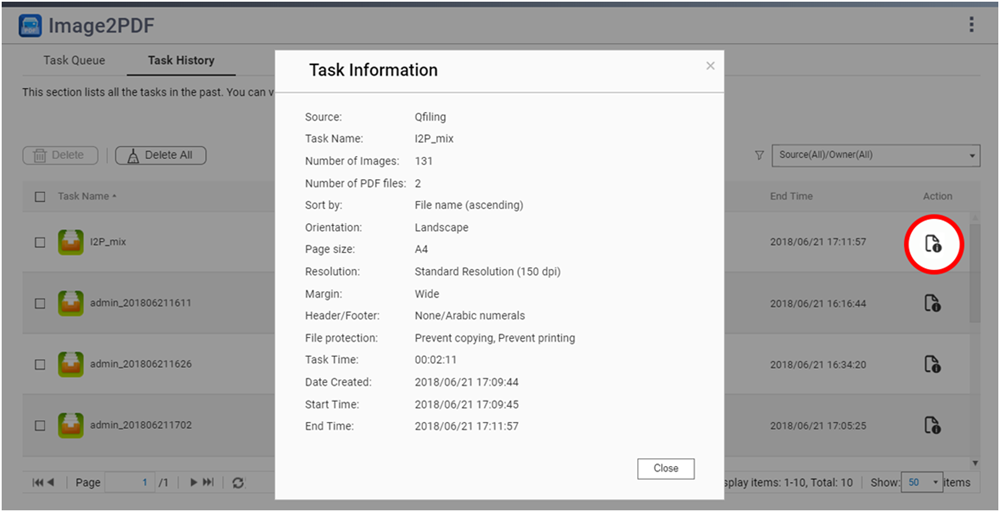
|
タスク |
ユーザーの操作 |
|---|---|
|
タスクを削除する |
|
|
すべてのタスクを削除する |
Image2PDFは、タスク履歴のタスクすべてを、たとえ画面表示されていても削除します。 |
|
キュー済みタスクをフィルター処理する |
|
|
タスク情報を表示する |
|

 をクリックします。
をクリックします。 を選択します。
を選択します。 を選択します。
を選択します。 または
または をクリックして画像ファイルを手動で並べ替えます。
をクリックして画像ファイルを手動で並べ替えます。 をクリックします。
をクリックします。 をクリックします。
をクリックします。 をクリックします。
をクリックします。 をクリックして新しい条件を追加します。
をクリックして新しい条件を追加します。 をクリックします。
をクリックします。 ドロップダウンメニューから、キューで表示するタスクのソースと所有者を選択します。
ドロップダウンメニューから、キューで表示するタスクのソースと所有者を選択します。 をクリックします。
をクリックします。




